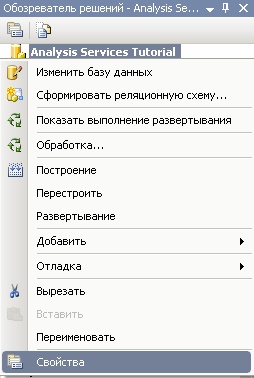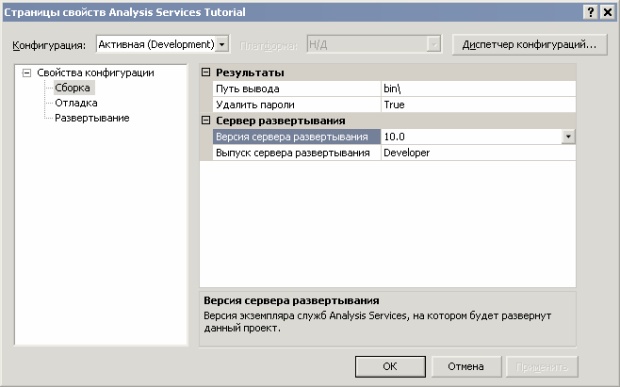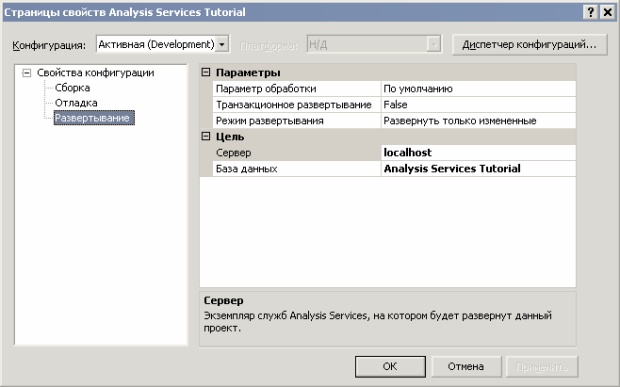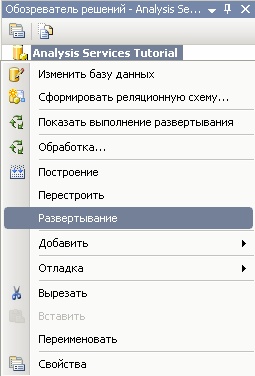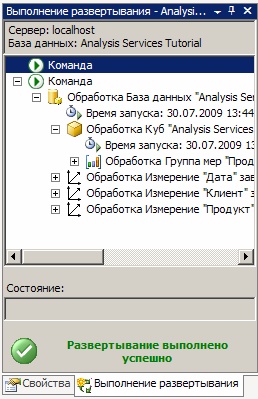|
Здравствуйте! Я прошла 1 лекцию и 1 самостоятельную работу. В конце контрольные вопросы, их надо для как-то ответить или куда-то отослать? |
Определение и развертывание куба
Развертывание проекта служб Analysis Services
Чтобы просмотреть куб и данные измерения для объектов куба Analysis Services Tutorial проекта Analysis Services Tutorial, необходимо развернуть проект на указанном экземпляре служб Analysis Services, а затем выполнить обработку куба и его измерений. В процессе развертывания проекта служб Analysis Services в экземпляре служб Analysis Services создаются те объекты, которые были определены. В процессе обработки объектов в экземпляре служб Analysis Services производится копирование данных из базовых источников данных в объекты куба.
На этой стадии процесса разработки развертывание куба обычно производится в экземпляре служб Analysis Services на сервере разработки. После завершения разработки проекта бизнес-аналитики обычно производится развертывание данных на рабочем сервере с помощью мастера развертывания служб Analysis Services.
Для выполнения следующей задачи необходимо проверить свойства развертывания проекта Analysis Services Tutorial, а затем развернуть его для локального экземпляра служб Analysis Services.
В обозревателе решений щелкните правой кнопкой мыши проект Analysis Services Tutorial и выберите пункт "Свойства" (рисунок 7.39).
Откроется диалоговое окно "Страницы свойств Analysis Services Tutorial " (рисунок 7.40), содержащее свойства конфигурации Active(Development).
Можно определить несколько конфигураций, каждая из которых будет иметь собственные значения свойств. Например, разработчик может по-разному настроить один и тот же проект для его развертывания на разных компьютерах с разными свойствами среды разработки, такими как имена баз данных или свойства обработки. Обратите внимание на значение свойства "Путь вывода". Это свойство указывает расположение, в котором сохраняются XMLA -сценарии развертывания проекта при его сборке. Это сценарии, используемые для развертывания содержащихся в проекте объектов для экземпляра служб Analysis Services.
В узле "Свойства конфигурации" в левой области щелкните элемент "Развертывание" (рисунок 7.41).
Просмотрите свойства развертывания проекта. По умолчанию шаблон проекта служб Analysis Services настроен таким образом, что выполняется последовательное развертывание всех проектов служб Analysis Services для указанного по умолчанию экземпляра служб Analysis Services на локальном компьютере, создается база данных Analysis Services с именем проекта, а также выполняется обработка объектов с параметрами по умолчанию после завершения развертывания.
Если необходимо развернуть проект на именованном экземпляре служб Analysis Services на локальном компьютере или на экземпляре удаленного сервера, то следует задать для свойства Server соответствующее имя экземпляра, например <ИмяСервера>\<ИмяЭкземпляра>.
Нажмите кнопку ОК.
В обозревателе решений щелкните правой кнопкой мыши проект Analysis Services Tutorial и выберите пункт "Развертывание" (рисунок 7.42).
В среде BI DevStudio собирается и развертывается проект Analysis Services Tutorial на указанном экземпляре служб Analysis Services с использованием сценария развертывания. Ход выполнения развертывания отображается в двух окнах: Вывод и Выполнение развертывания - Analysis Services Tutorial (рисунок 7.43).
Откройте окно "Вывод", если необходимо, выбрав пункт "Вывод" в меню "Вид". В окне "Вывод" отображается общий ход выполнения развертывания. В окне "Выполнение развертывания - Analysis Services Tutorial" отображаются подробные сведения о каждом шаге, выполняемом в процессе развертывания.
Развертывание куба Analysis Services Tutorial для локального экземпляра Analysis Services и его обработка успешно завершены.